Win10桌面图标大小怎么更改
更新日期:2023-06-17 17:02:05
来源:互联网
手机扫码继续观看

我们在使用win10系统的时候,有时候觉得桌面图标过大或者太小,这个时候我们该如何更改桌面图标的大小呢?其实在win10桌面空白处点击鼠标右键可以更改桌面图标大小,即大图标、中等图标和小图标。而且我们还可以通过鼠标加组合键来任意更改桌面图标大小。具体的步骤下面跟小编一起来看看吧。
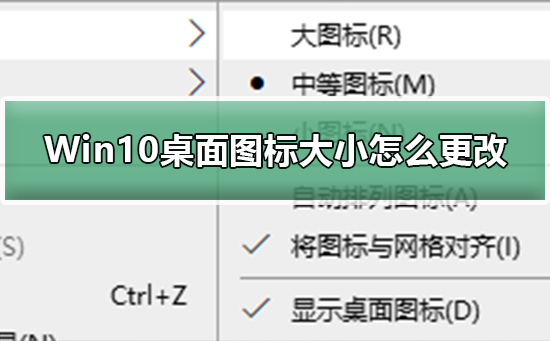
更改win10桌面图标大小的方法
1、打开电脑进入win10系统的时候,发现桌面图标变小了,如下图所示。
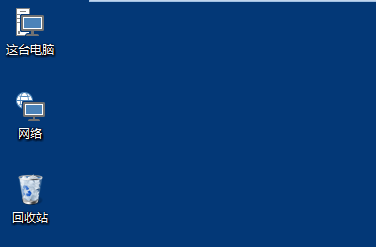
2、在win10系统桌面空白处右键,将鼠标移动到查看上面,在选择大图标,选择后,桌面图标就会变得很大,如下图所示。
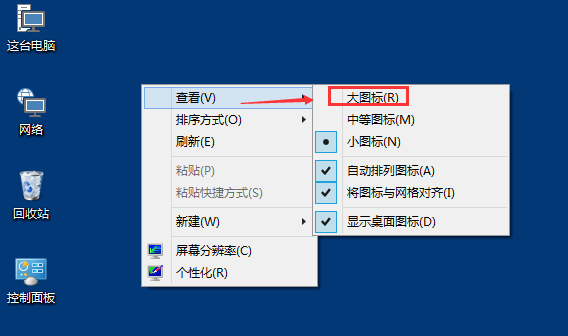
3、选择大图标后,整个win10系统的桌面图标都变大了。如下图所示
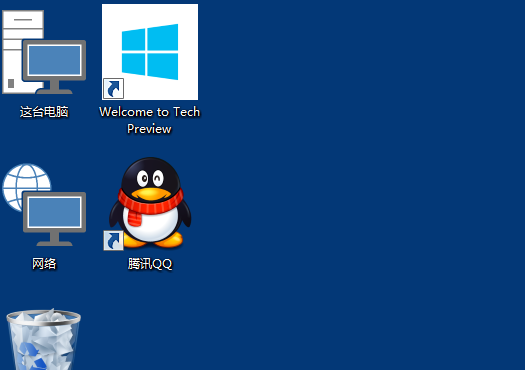
4、有时候为了查看文件方便,把win10桌面图标变的很大,桌面图标变大了,看起来很不舒服,
5、在win10系统桌面空白处右键,将鼠标移动到查看上面,在选择中等图标,选择后,桌面图标就会变得比较适中,如下图所示
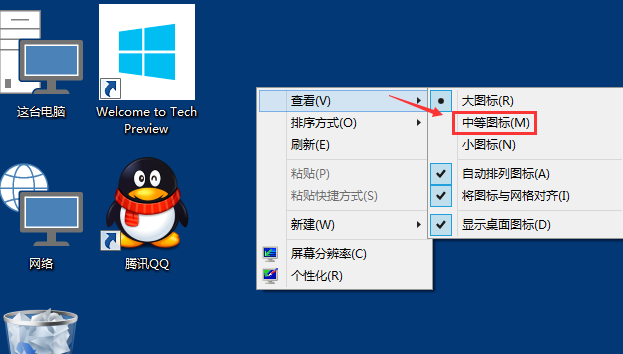
6、选择中等图标后,整个win10系统的桌面图标都变的大小适中了,看起来也很舒服。如下图所示。
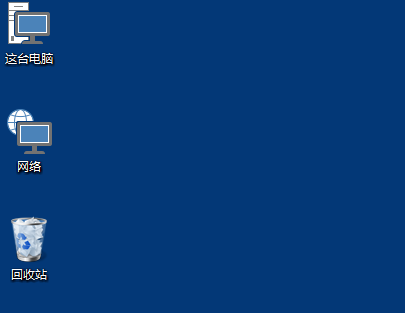
win10桌面图标相关问题
如何在桌面创建我的电脑win10英文版>>>
win10我的电脑怎么找>>>
win10怎么显示我的电脑>>>
以上就是系统家园为您带来的更改win10桌面图标大小的方法,希望可以解决掉您的困惑。想了解更多的问题请收藏系统家园哟。欢迎您的查看。
该文章是否有帮助到您?
常见问题
- monterey12.1正式版无法检测更新详情0次
- zui13更新计划详细介绍0次
- 优麒麟u盘安装详细教程0次
- 优麒麟和银河麒麟区别详细介绍0次
- monterey屏幕镜像使用教程0次
- monterey关闭sip教程0次
- 优麒麟操作系统详细评测0次
- monterey支持多设备互动吗详情0次
- 优麒麟中文设置教程0次
- monterey和bigsur区别详细介绍0次
系统下载排行
周
月
其他人正在下载
更多
安卓下载
更多
手机上观看
![]() 扫码手机上观看
扫码手机上观看
下一个:
U盘重装视频












